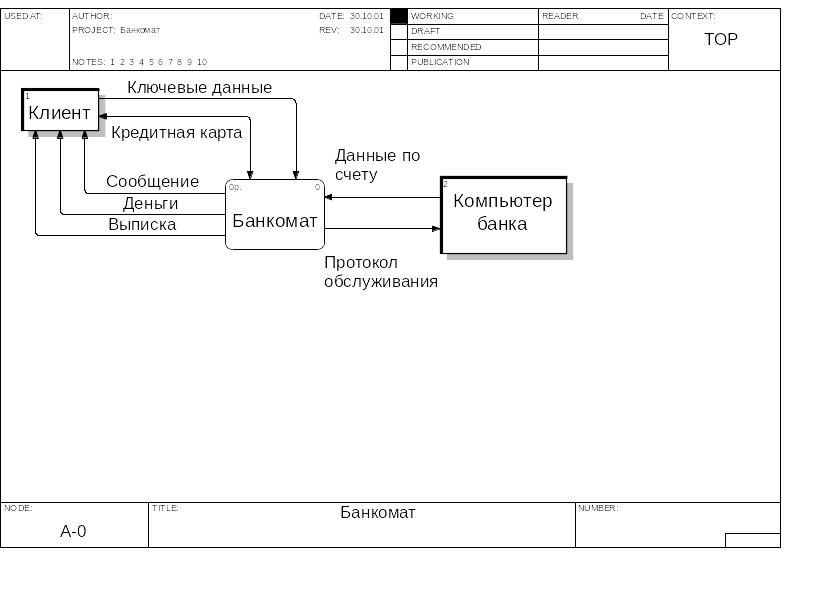- •Лабораторная работа №1. Применение case-средств для описания потоков данных бизнес-процесса.
- •Требования к содержанию, оформлению и порядку выполнения
- •Указания по оформлению отчета
- •Общая постановка задачи
- •Пример выполнения работы Создание контекстной диаграммы
- •Создание диаграммы декомпозиции
- •Контрольные вопросы к защите
- •Способ оценки результатов
- •Лабораторная работа №2. Применение case-средств для описания функциональной модели бизнес-процесса.
- •Требования к содержанию, оформлению и порядку выполнения
- •Построение контекстной диаграммы.
- •Построение диаграммы декомпозиции.
- •Указания по оформлению отчета
- •Отчет оформляется в текстовом редакторе Microsoft Word.
- •Отчет должен содержать:
- •Имя файла отчета должно совпадать с фамилией студента, выполнившего лабораторную работу. Общая постановка задачи
- •Пример выполнения работы Создание контекстной диаграммы
- •Создание диаграммы декомпозиции
- •Контрольные вопросы к защите
- •Способ оценки результатов
- •Лабораторная работа №3. Применение case-средств для описания логики взаимодействия компонентов бизнес-процесса.
- •Требования к содержанию, оформлению и порядку выполнения
- •Построение контекстной диаграммы.
- •Построение диаграммы декомпозиции.
- •Указания по оформлению отчета
- •Отчет оформляется в текстовом редакторе Microsoft Word.
- •Отчет должен содержать:
- •Общая постановка задачи
- •Пример выполнения работы Создание контекстной диаграммы
- •Создание диаграммы декомпозиции
- •Контрольные вопросы к защите
- •Способ оценки результатов
- •Лабораторная работа №4. Применение case-средств для системно-структурного анализа деятельности организации. Контекст и декомпозиция.
- •Требования к содержанию, оформлению и порядку выполнения
- •Указания по оформлению отчета
- •Отчет оформляется в текстовом редакторе Microsoft Word.
- •Отчет должен содержать:
- •Пример выполнения работы Создание контекстной диаграммы
- •Создание диаграммы декомпозиции
- •Задание. Создание диаграммы декомпозиции
- •Контрольные вопросы к защите
- •Способ оценки результатов
- •Лабораторная работа №5. Применение case-средств для системно-структурного анализа деятельности организации. Дерево узлов, feo-диаграмма, расщепление и слияние моделей.
- •Требования к содержанию, оформлению и порядку выполнения
- •Указания по оформлению отчета
- •Отчет оформляется в текстовом редакторе Microsoft Word.
- •Отчет должен содержать:
- •Пример выполнения работы Создание диаграммы узлов
- •Задание. Создание диаграммы дерева узлов
- •Создание feo-диаграммы
- •Задание. Создание feo-диаграммы
- •Расщепление модели
- •Слияние модели
- •Контрольные вопросы к защите
- •Способ оценки результатов
- •Лабораторная работа №6. Применение case-средств для системно-структурного анализа деятельности организации. Диаграммы idef3, перекрестки, сценарии.
- •Требования к содержанию, оформлению и порядку выполнения
- •Указания по оформлению отчета
- •Отчет оформляется в текстовом редакторе Microsoft Word.
- •Отчет должен содержать:
- •Пример выполнения работы Создание диаграммы idef3
- •Создание перекрестка
- •Задание. Создание диаграммы idef3
- •Создание сценария
- •Задание. Создание сценария
- •Контрольные вопросы к защите
- •Способ оценки результатов
- •Лабораторная работа №7. Применение case-средств для системно-структурного анализа деятельности организации. Затратный (стоимостной) анализ.
- •Требования к содержанию, оформлению и порядку выполнения
- •Указания по оформлению отчета
- •Отчет оформляется в текстовом редакторе Microsoft Word.
- •Отчет должен содержать:
- •Пример выполнения работы Затратный (Cost) анализ
- •Задание по выполнению затратного анализа
- •Контрольные вопросы к защите
- •Способ оценки результатов
- •Лабораторная работа №8. Применение case-средств для системно-структурного анализа деятельности организации. Использование категории udp.
- •Требования к содержанию, оформлению и порядку выполнения
- •Указания по оформлению отчета
- •Отчет оформляется в текстовом редакторе Microsoft Word.
- •Отчет должен содержать:
- •Пример выполнения работы Использование категорий udp
- •Задание. Использование категорий udp
- •Контрольные вопросы к защите
- •Способ оценки результатов
- •Лабораторная работа №9. Применение case-средств для системно-структурного анализа деятельности организации. Слияние и расщепление моделей.
- •Требования к содержанию, оформлению и порядку выполнения
- •Указания по оформлению отчета
- •Отчет оформляется в текстовом редакторе Microsoft Word.
- •Отчет должен содержать:
- •Пример выполнения работы Расщепление модели
- •Слияние расщепленной модели с исходной («as is») моделью
- •Копирование работ
- •Задание. Создание нормативной («to-be») модели
- •Контрольные вопросы к защите
- •Способ оценки результатов
- •Лабораторная работа №10. Применение case-средств для описания функциональной модели автоматизируемого процесса.
- •Указания по оформлению отчета
- •2. Отчет должен содержать:
- •Описание системы регистрации учебных курсов для университета
- •Постановка задачи регистрации курсов
- •Пример выполнения работы Актеры в системе регистрации курсов университета
- •Прецеденты в системе регистрации курсов университета
- •Поток событий для прецедента
- •Диаграммы прецедентов
- •Порядок выполнения работы
- •Контрольные вопросы
- •Варианты заданий (предметные области)
- •Способ оценки результатов
- •Лабораторная работа №11. Применение case-средств для описания взаимодействия объектов системы.
- •Указания по оформлению отчета
- •2. Отчет должен содержать:
- •Пример выполнения работы Описание системы «Банковский автомат»
- •Диаграммы взаимодействия
- •Диаграммы последовательности
- •Кооперативные диаграммы
- •Порядок выполнения работы
- •Контрольные вопросы
- •Способ оценки результатов
- •Лабораторная работа №12. Применение case-средств для описания классов системы.
- •Указания по оформлению отчета
- •2. Отчет должен содержать:
- •Пример выполнения работы Описание системы обработки заказов
- •Диаграммы последовательности
- •Соотнесение объектов с классами
- •Соотнесение сообщений с операциями
- •Назначение стереотипа для класса
- •Диаграммы классов
- •Порядок выполнения работы
- •Контрольные вопросы
- •Способ оценки результатов
- •Лабораторная работа №13. Применение case-средств для описания системно-объектной модели бизнеса.
- •Требования к содержанию, оформлению и порядку выполнения
- •Указания по оформлению отчета
- •Отчет оформляется в текстовом редакторе Microsoft Word.
- •Отчет должен содержать:
- •Общая постановка задачи
- •Пример выполнения работы Создание контекстной диаграммы
- •Создание диаграмм декомпозиции
- •Создание функций и объектов
- •Контрольные вопросы к защите
- •Способ оценки результатов
- •Лабораторная работа №14. Ознакомление с интерфейсом системы RunaWfe
- •Порядок выполнения работы
- •1. Создание и редактирование пользователей и групп
- •2 Разработка модели процесса сдачи лабораторной работы
- •3. Создание форм для элементов.
- •4. Экспорт процесса
- •5. Загрузка процесса на сервер
- •6. Проигрывание загруженного процесса
- •Требования к содержанию и оформлению отчета
- •Контрольные вопросы
- •Лабораторная работа №15. Построение Процесса сдачи лабораторной работы
- •Теоретические сведения
- •Порядок выполнения работы
- •Требования к содержанию и оформлению отчета
- •Контрольные вопросы
Лабораторная работа №1. Применение case-средств для описания потоков данных бизнес-процесса.
Цель лабораторной работы:
Ознакомление с функциями инструментального программного средства моделирования бизнеса BPwin, приобретение навыков использования методологии DFD описания документооборота и обработки информации для построения моделей с помощью BPwin.
Требования к содержанию, оформлению и порядку выполнения
Изучите следующие два этапа создания моделей по методологии DFD, реализуемых программным средством BPwin:
Построение контекстной диаграммы.
Построение диаграммы декомпозиции.
Далее используются следующие соглашения об обозначениях:
Вводимый текст отображается шрифтом курьер. ПРИМЕР: Изготовление изделия
Реакции системы и специальные инструкции отображаются курсивом. ПРИМЕР: Появится диалоговое окно BPwin
Кнопки, на которые необходимо щелкать, меню и опции, которые необходимо выбрать, отображаются полужирным шрифтом. ПРИМЕР: В меню File выбрать New…
Указания по оформлению отчета
Отчет оформляется в текстовом редакторе Microsoft Word.
Отчет должен содержать:
название лабораторной работы;
цель лабораторной работы;
формулировку заданий;
краткое описание хода выполнения заданий;
диаграммы, отражающие результаты выполнения заданий;
выводы по работе.
Имя файла отчета должно совпадать с фамилией студента, выполнившего лабораторную работу.
Общая постановка задачи
Задание 1. Реализовать в инструментальном программном средстве моделирования бизнес-процессов BPwin пример, рассмотренный ниже. Сохранить его в файле с именем вида Фамилия_1, где Фамилия совпадает с фамилией студента, выполняющего лабораторную работу.
Задание 2. Придумать и реализовать в инструментальном программном средстве моделирования бизнес-процессов BPwin свой пример бизнес процесса в методологии DFD.
Ограничения:
Контекстная диаграмма должна содержать внешнюю ссылку.
Декомпозиция контекстной диаграммы должна содержать не менее 4-х действий.
Каждое действие в диаграмме декомпозиции контекстной диаграммы должно быть декомпозировано на не менее чем 4-е действия.
Диаграммы декомпозиций должны содержать хранилище данных.
Пример должен быть сохранен в файле с именем вида Фамилия_2, где Фамилия совпадает с фамилией студента, выполняющего лабораторную работу.
Пример выполнения работы Создание контекстной диаграммы
Перед
началом необходимо закрыть все модели,
используя команду Close
из меню File. Также
необходимо проверить, что включен
проводник модели (на стандартной панели
инструментов нажата кнопка
![]() Model Explorer).
Model Explorer).
Шаг 1: Создание новой модели
В меню File выбрать New… Появится диалоговое окно BPwin
В поле Name напечатать Банкомат
Проверить, что в группе Type выбрано Dataflow (DFD)
Нажать OK Появился пустой прямоугольник контекстного действия. Можно менять месторасположение прямоугольника, перемещая его целиком или только границы.
Шаг 2: Наименование контекстного действия
Щелкнуть правой кнопкой на контекстное действие. Появится меню быстрого вызова.
Выбрать Name Editor… Появится диалоговое окно DFD Activity Properties с активной вкладкой Name. Курсор находится в поле ввода имени.
Напечатать: Банкомат затем нажать OK.
Контекстное действие получило имя.
Шаг 3: Изменение шрифта действия
Щелкнуть правой кнопкой на контекстное действие. Появится меню быстрого вызова.
Выбрать Font Editor… Появится диалоговое окно Font.
Изменить шрифт.
В левом нижнем углу выбрать пункт Change all activities in the current diagram. Таким образом, изменились параметры шрифта по умолчанию.
Нажать OK.
Шаг 4: Рисование внешней ссылки
На инструментальной панели BPwin нажать кнопку
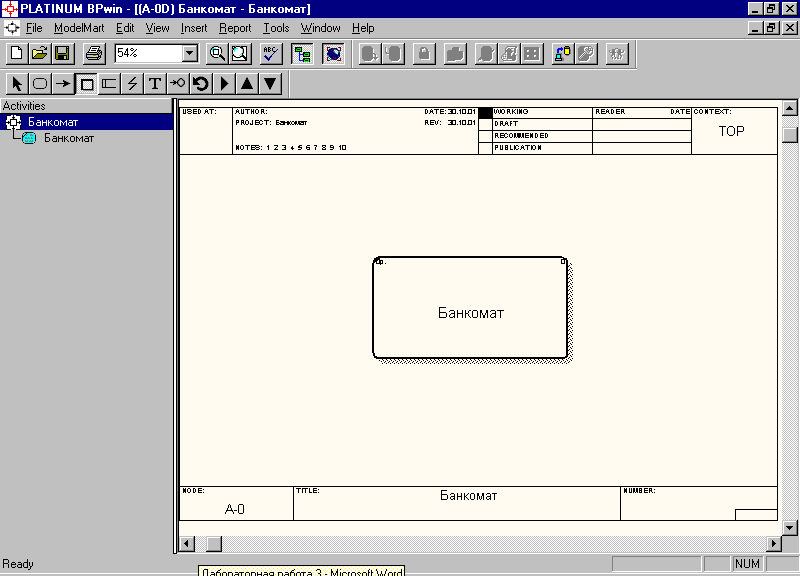 External Reference.
External Reference.Щелкнуть мышкой в левом верхнем углу диаграммы. Появится диалоговое окно External Reference
В нижнем поле ввода напечатать: Клиент
Нажать OK. В верхнем левом углу диаграммы появится внешняя ссылка Клиент
Аналогичным образом нарисовать справа от контекстного действия Банкомат внешнюю ссылку Компьютер банка
На инструментальной панели BPwin нажать кнопку
 Pointer, чтобы выйти из
режима рисования.
Pointer, чтобы выйти из
режима рисования.
Шаг 5: Рисование стрелок
На инструментальной панели BPwin нажать кнопку
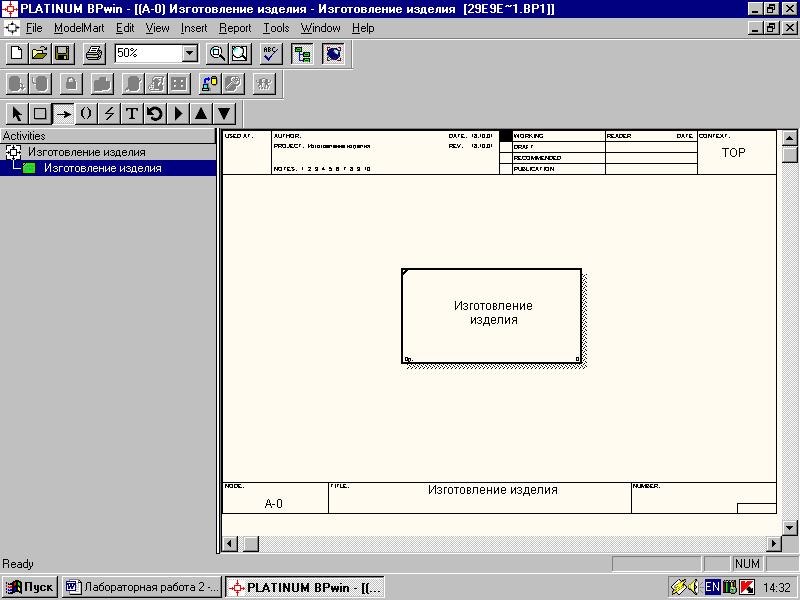 Arrow.
Arrow.Подвести курсор к правой границе внешней ссылки Клиент. Когда граница выделится, нажать кнопку мыши.
Подвести курсор к верхнему ребру контекстного действия. Когда оно выделится, нажать кнопку мыши. Стрелка нарисована. Можно менять месторасположение стрелки, перемещая ее мышкой.
На инструментальной панели BPwin нажать кнопку Pointer, чтобы выйти из режима рисования стрелки.
Шаг 6: Наименование стрелки
Указать курсором на входную стрелку. Когда она выделится, нажать правую кнопку мыши. Появится меню быстрого вызова.
Выбрать Name Editor…
В поле Arrow Name напечатать: Ключевые данные затем нажать OK.
Имя появится на диаграмме. Можно менять месторасположение имени, перемещая его границы или имя целиком.
Шаг 7: Изменение шрифта стрелки
Щелкнуть правой кнопкой на стрелку. Появится меню быстрого вызова.
Выбрать Font Editor… Появится диалоговое окно Font.
Изменить шрифт.
В левом нижнем углу выбрать пункт Change all arrow labels in the current diagram. Таким образом, изменились параметры шрифта по умолчанию.
Нажать OK.
Шаг 8: Действуя аналогично шагам 5 и 6 нарисовать:
Стрелку Протокол обслуживания из правого ребра контекстного действия Банкомат к левому ребру внешней ссылки Компьютер банка.
Стрелку Данные по счёту из левого ребра внешней ссылки Компьютер банка к правому ребру контекстного действия Банкомат.
Стрелки Сообщение, Деньги и Выписка из левого ребра контекстного действия Банкомат к нижнему ребру внешней ссылки Клиент.
Двунаправленную стрелку Кредитная карта, соединяющую правое ребро внешней ссылки Клиент и верхнее ребро контекстного действия Банкомат. (Для рисования двунаправленной стрелки следует нажать правой кнопкой мыши на стрелку, из меню быстрого вызова выбрать Style Editor…, в появившемся диалоговом окне в поле Shape выбрать Bidirectional и нажать OK.)
Проверка. В результате выполнения шагов 1–8 должна получиться контекстная диаграмма следующего вида: